Come cambiare il colore / Stile del vostro Blogger Navbar
Dicembre 7, 2019

Io personalmente non sono un grande fan della barra di navigazione blogger, e si vedrà spesso nascosto sui nostri modelli di blogger premade. Di tanto in tanto, ricevo una richiesta per renderli nuovamente visibili in modo da poterli utilizzare per accedere rapidamente al tuo blog. Per quelli di voi che amano avere questo piccolo bar, ecco una breve guida su come personalizzare la barra di navigazione blogger cambiando il suo colore o rendendolo temporaneamente nascosto.
Personalizza la barra di navigazione di blogger
#1 Cambia il colore
Vai alla tua dashboard di Blogger. È possibile farlo utilizzando la barra di navigazione o visitando la pagina blogger. Una volta effettuato l’accesso, passare alla sezione Layout del menu a sinistra.
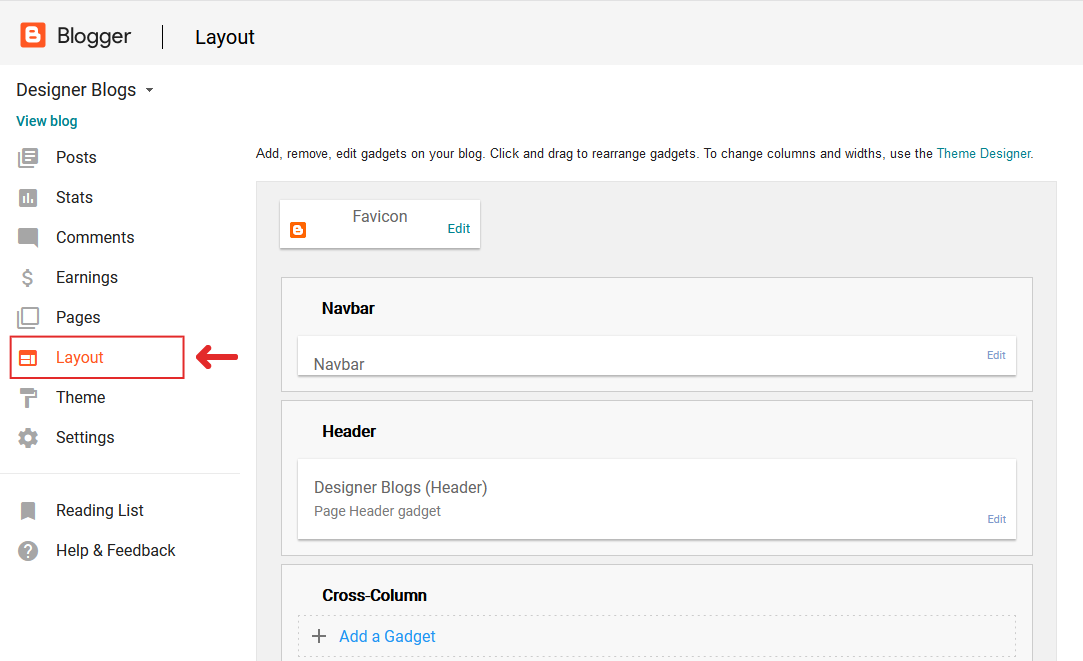
Sulla destra, individuare la sezione Barra di navigazione e fare clic sul pulsante Modifica nell’angolo in basso a destra di questa sezione.

Una nuova finestra pop-up, che mostra alcuni stili diversi è possibile scegliere di personalizzare la barra di navigazione blogger.
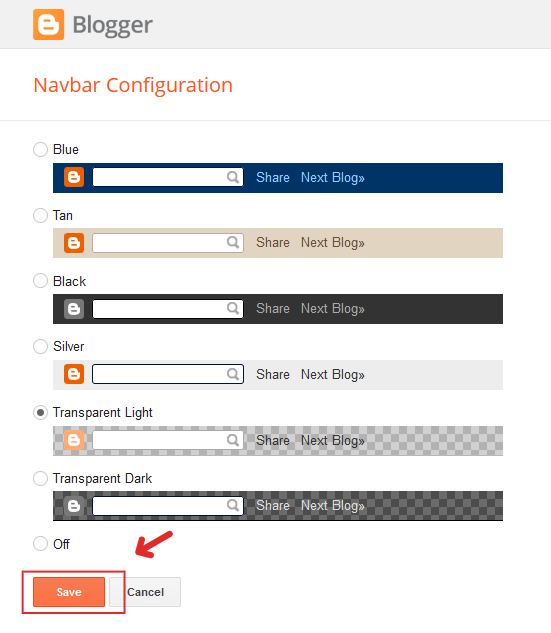
Scegli quello che ti piace e fare clic su ‘salva’.
Questo è tutto! La barra di navigazione è ora aggiornata.
#2 Nascondi la barra
Per quelli di voi che amano avere una barra di navigazione blogger, ma non piace molto come appare, abbiamo una scelta perfetta. È possibile rendere la barra visibile solo quando qualcuno si libra sopra lo spazio in cui dovrebbe essere.
Un esempio può essere visto, ad esempio sul disegno Bailee.
Questa volta dovrai visitare la sezione Tematica della Dashboard di Blogger.
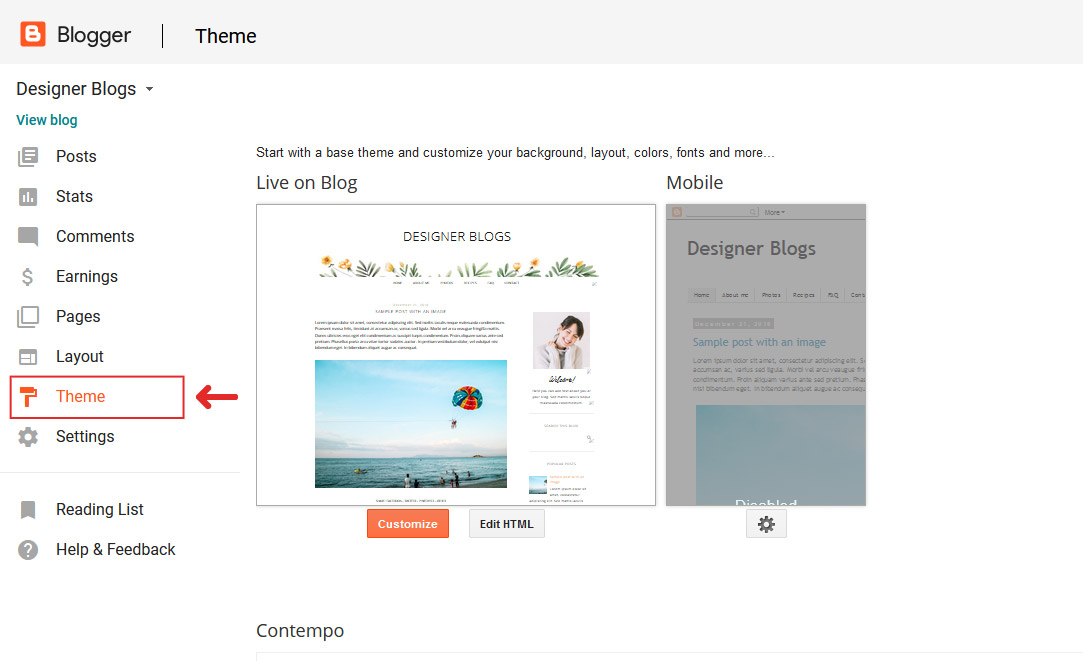
Fai clic sul pulsante ‘Modifica HTML’ sotto la miniatura del design a destra e aggiungi il seguente codice al tuo stile di design:
/* NAVBAR */#navbar {opacity:0; filter:alpha(opacity=0);}#navbar:hover {opacity:0.7; filter:alpha(opacity=70);}Se non sei sicuro di dove aggiungerlo, il modo più semplice è trovare la seguente riga:
]]></b:skin>e incolla il codice sopra di esso.